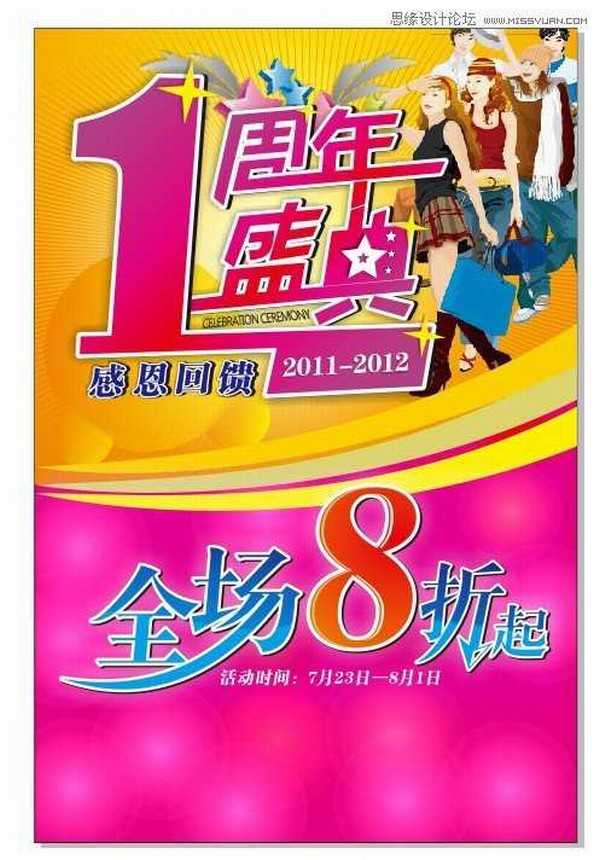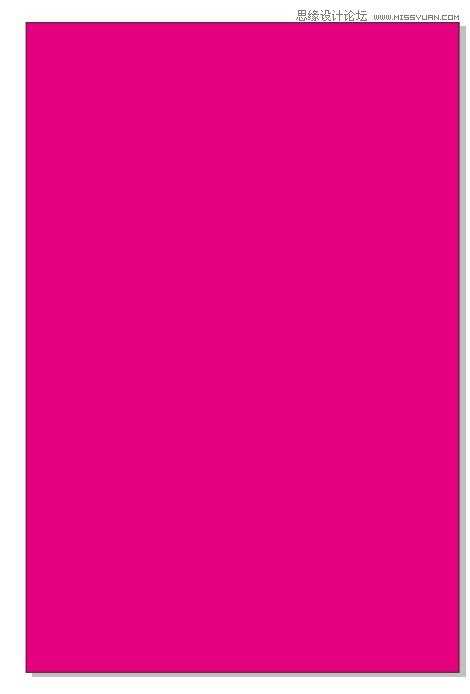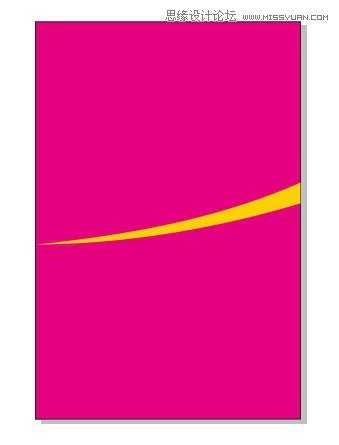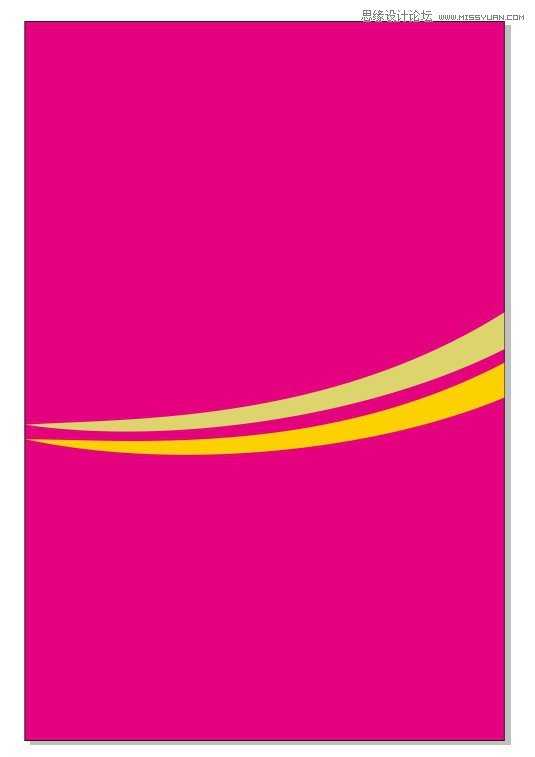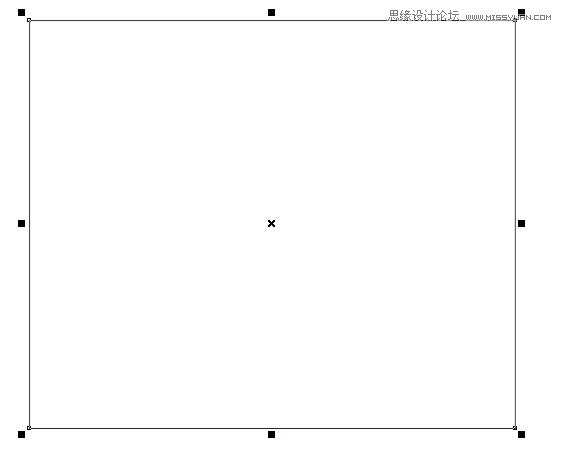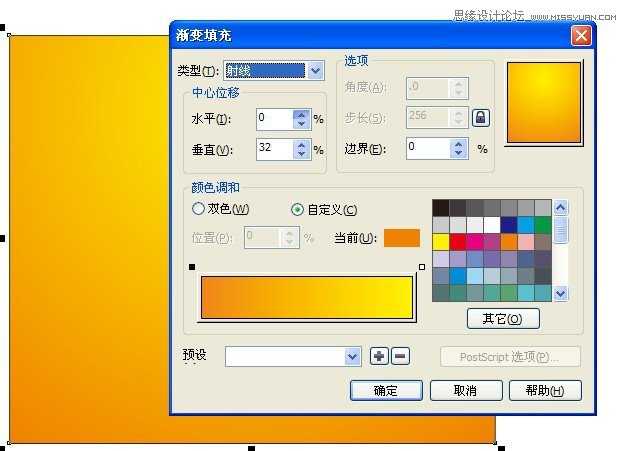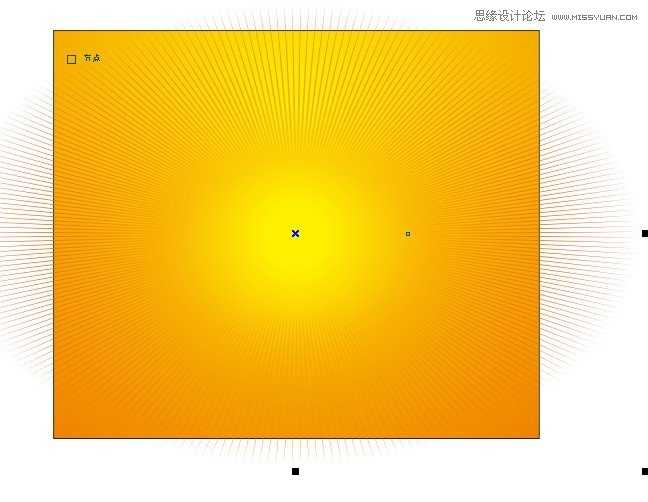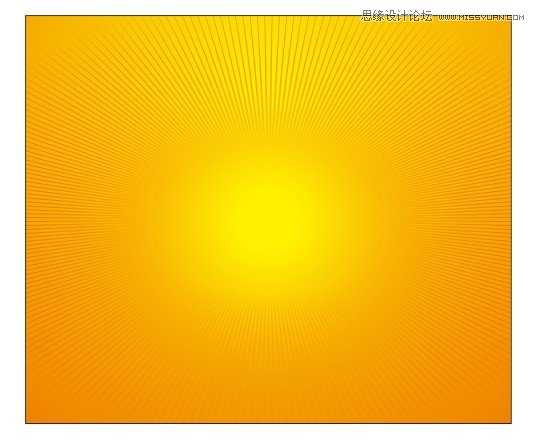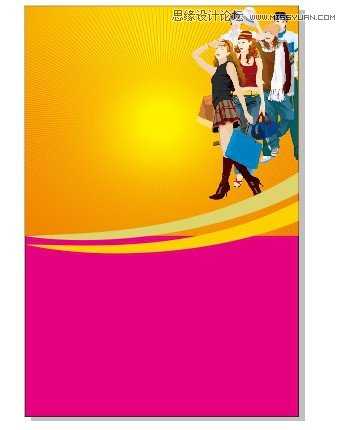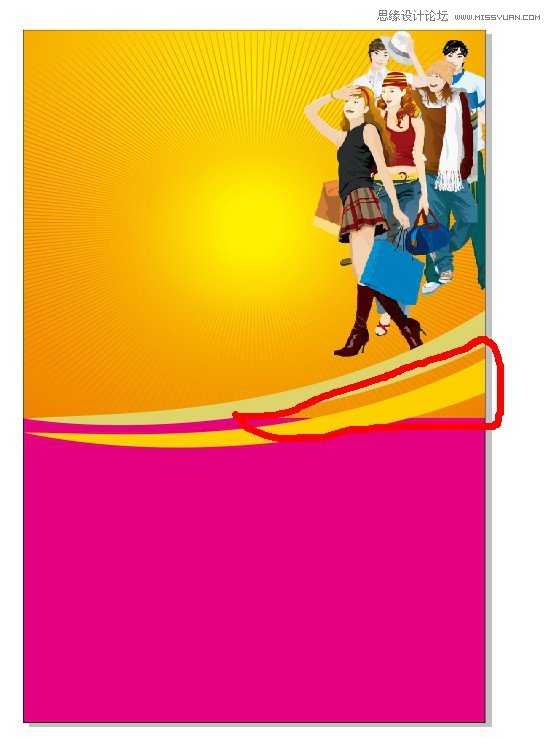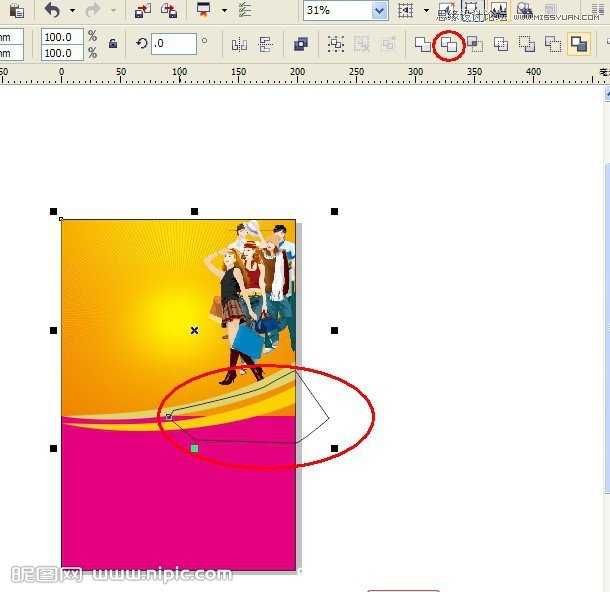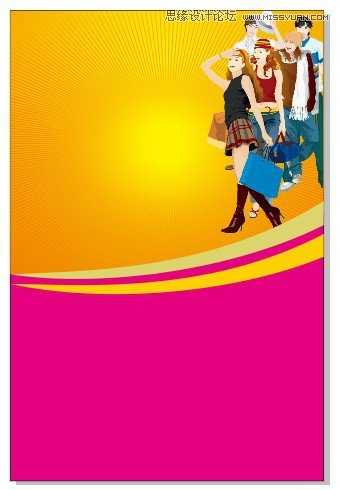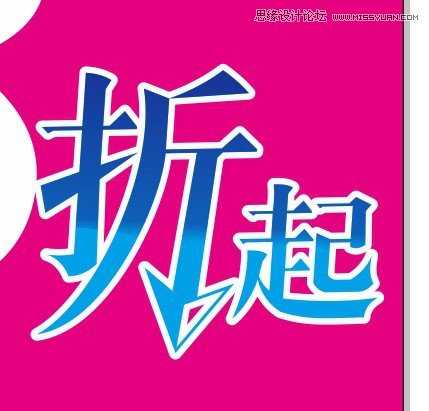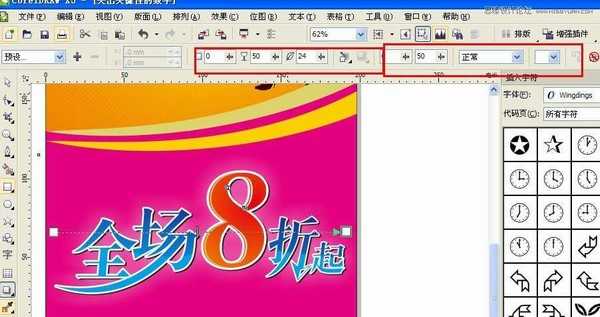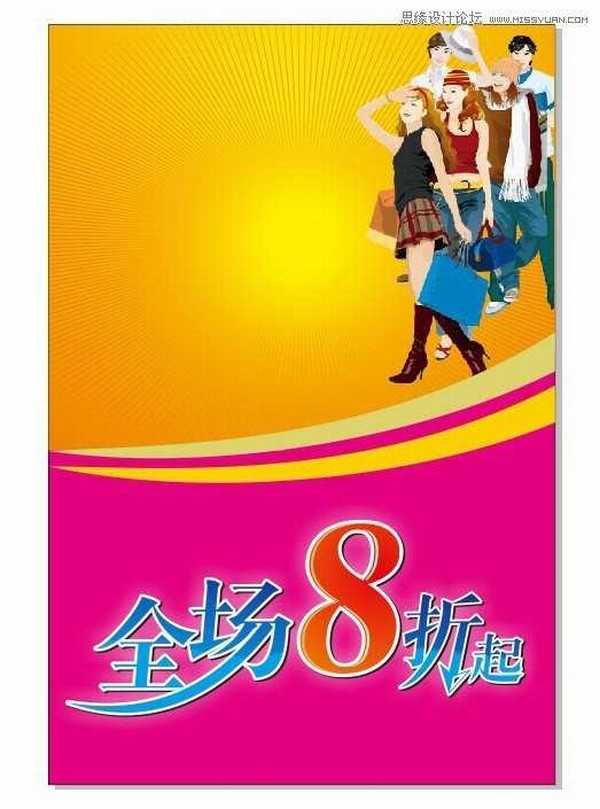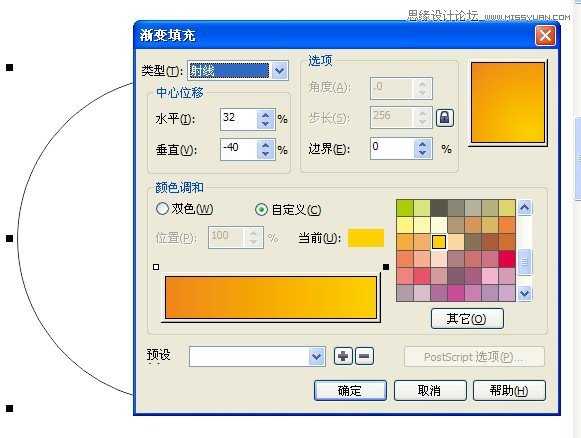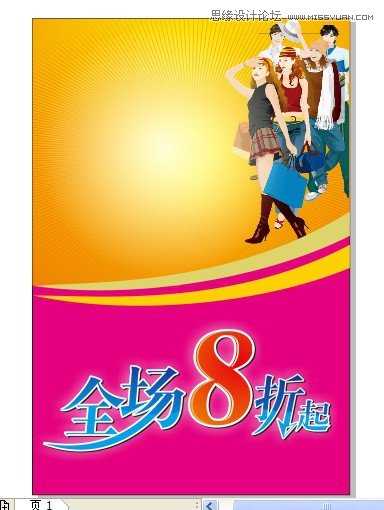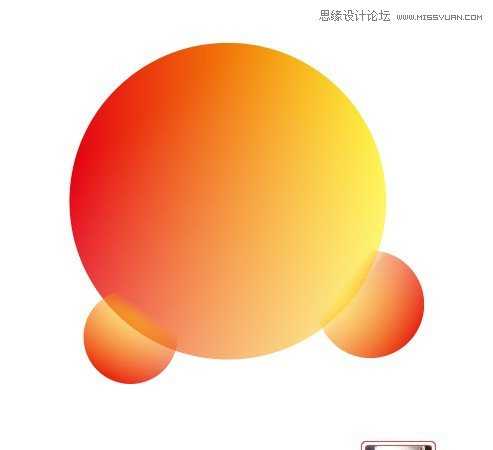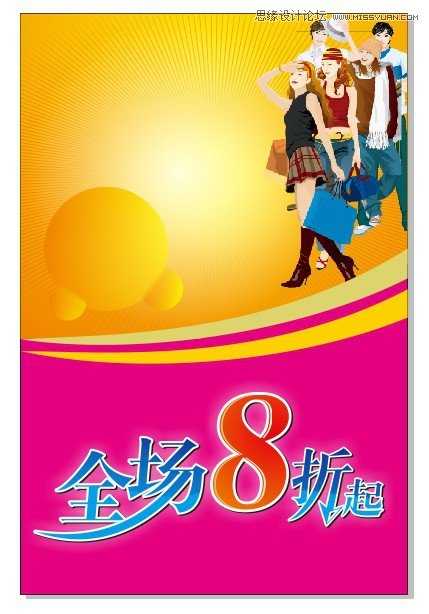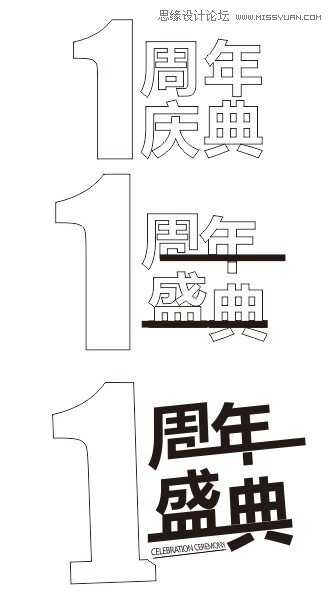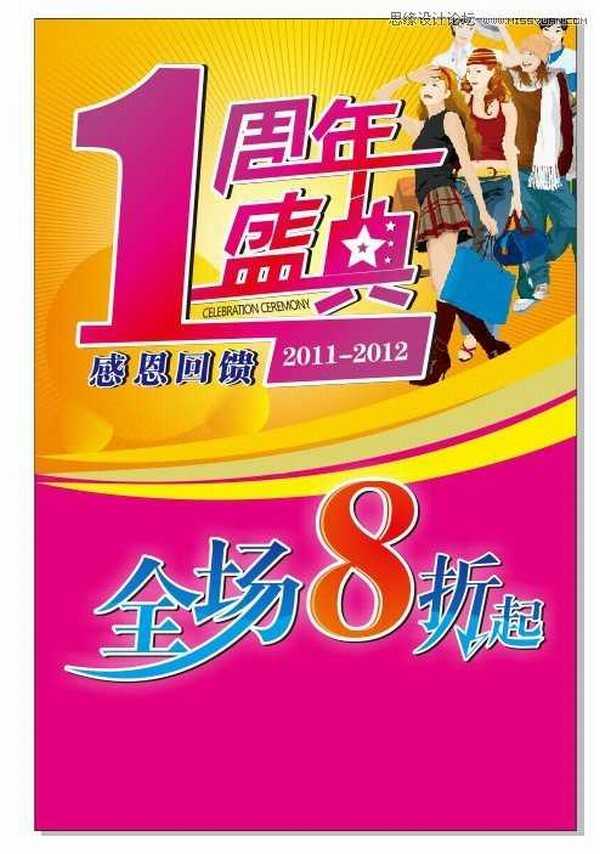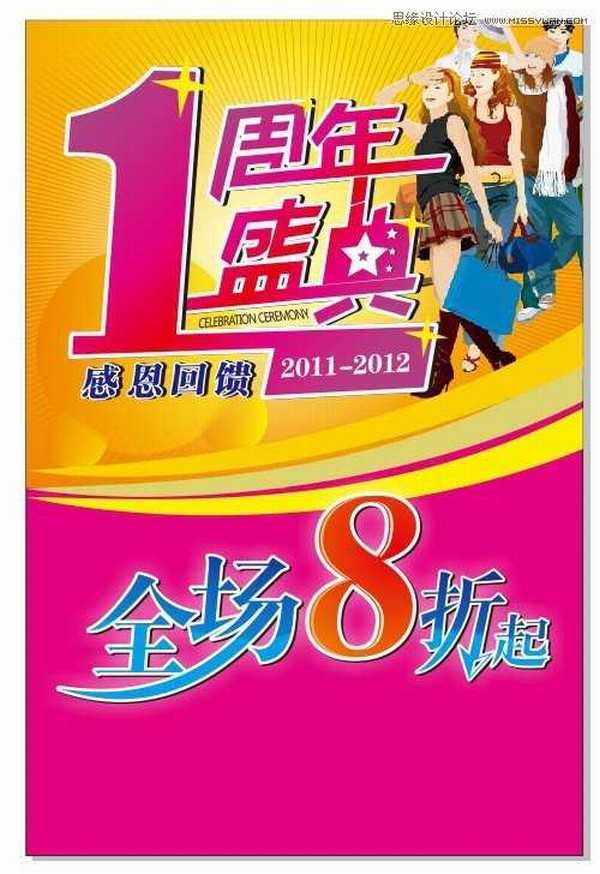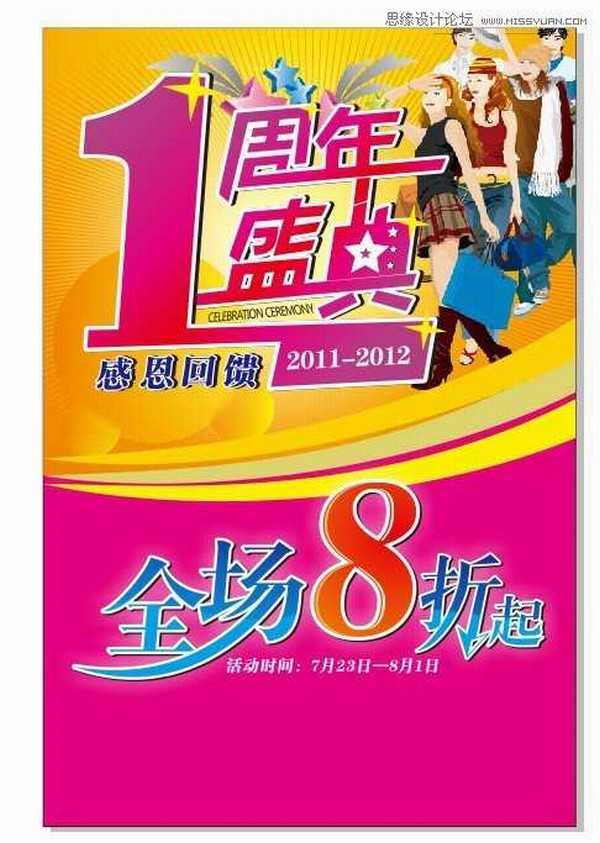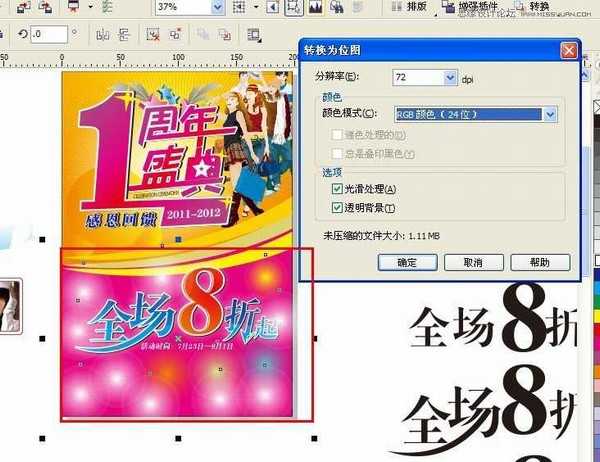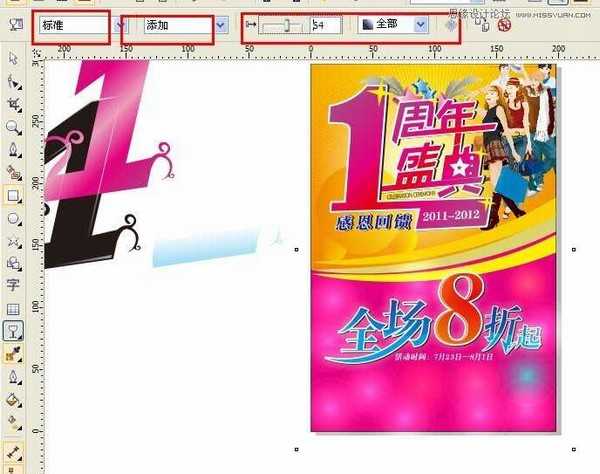教你用CorelDraw制作1周年盛典打折宣传海报
(编辑:jimmy 日期: 2026/1/1 浏览:2)
本教程是教大家利用CorelDraw制作1周年盛典打折宣传海报过程,教程比较基础,制作效果非常不错,推荐过来与大家一起分享学习,希望对大家有所帮助!
我们先来看看最终的效果图:
具体的制作步骤如下:
首先,画矩形,填充颜色
用贝塞尔或者矩形,画出上图形状,填色,去外框轮廓
继续绘制图形,并填充颜色
绘制矩形
填充渐变颜色
打开画好的素材,选择:效果,图框精确剪裁,放置在容器中命令
将素材放置到容器中
打开人物素材,放入适当位置
把画好的矩形放在左边来
是不是多到一截在外面
我画了一个形状工具,点击修剪工具。
效果如图。
简单的设计一下特殊字体
对8字复制一个,然后修剪
全场,再进行装饰
还有这个2个字也是一样的
这个颜色也修改一下 添加描边
按加号,复制一层,填充黑色
向下移动一层,边填充黑色。
添加投影效果
全场八折起稍微缩小一点,整体效果如图
绘制圆形,并填充渐变颜色。
绘制椭圆
透明处理椭圆
放入容器中去
用椭圆工具,绘制图形
添加页面中来,把颜色调一下。
额,简单的设计一下文字
各种丑啊,各位将就看吧。
改了改,呼呼,反正看着纠结。
填充颜色,改添加字的添加字。
添加星星
再添加文字,呵呵。
画圆,透明工具弄出效果,复制添加到海报中去
把绘制的圆点群组,然后转成图片哦
然后改变一下属性。
添加阴影之类的东西,怎么好看怎么弄哦
以上就是用CorelDraw制作1周年盛典打折宣传海报过程,感兴趣的朋友可以尝试制作其他宣传海报,以增加对CorelDraw的了解和掌握,希望这篇教程对大家有所帮助!